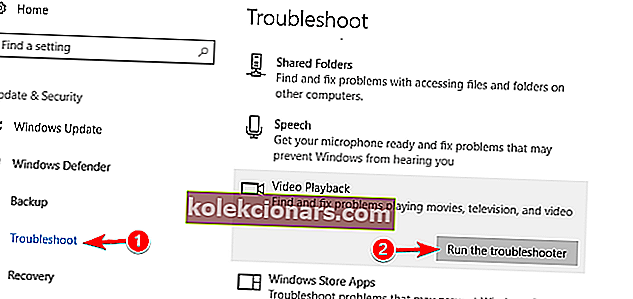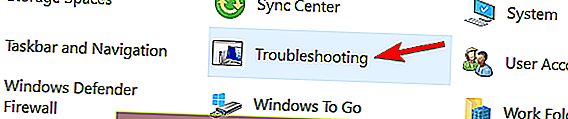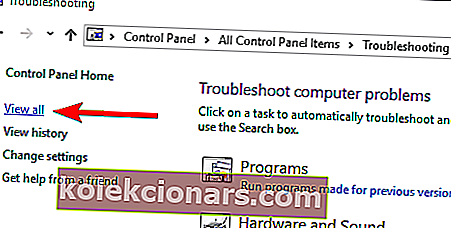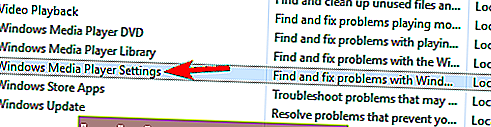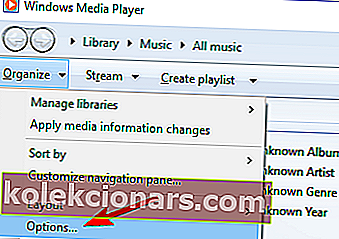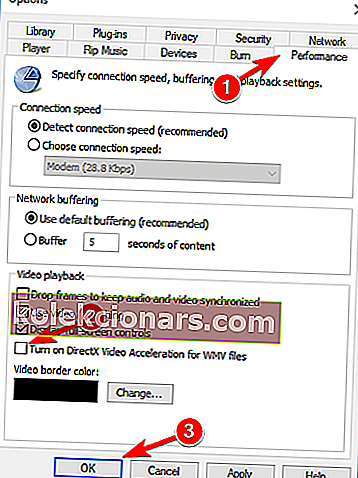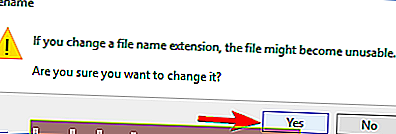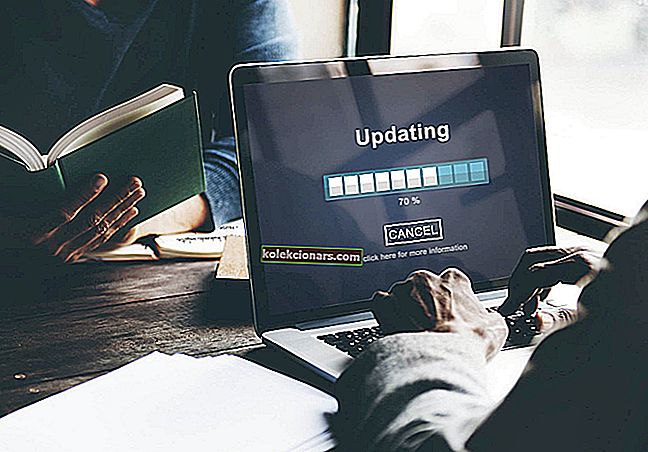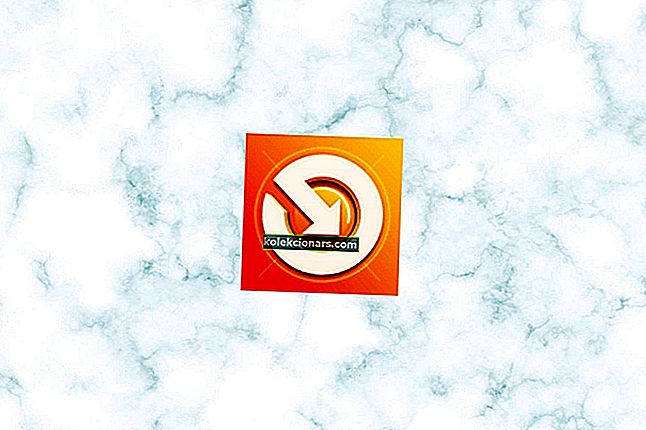- MP4 je oblika digitalnega večpredstavnostnega vsebnika, ki se najpogosteje uporablja za shranjevanje videa in zvoka.
- Ta oblika je nadomestila MP3 v večini prenosnih naprav, saj je bil MP3 omejen na shranjevanje samo zvočnih podatkov.
- Če želite prebrati več o tej neverjetni obliki zapisa datotek, si oglejte naše namensko Video Hub.
- Če želite več odličnih navodil za odpravljanje težav, si oglejte našo stran za popravilo programske opreme za osebni računalnik.

Vsi uživamo v večpredstavnostnih vsebinah v naših napravah s sistemom Windows 10, in kot veste, je večpredstavnost v vseh oblikah.
Ko že govorimo o večpredstavnostnih oblikah, se uporabniki pritožujejo, da Windows 10 ne more predvajati MP4, zato odpravimo to težavo.
Preden začnemo, moramo razložiti, kako deluje format datoteke MP4. Ta oblika datoteke je oblika digitalnega večpredstavnostnega vsebnika, podobna MKV.
Pravzaprav smo ne tako dolgo nazaj obravnavali, kaj storiti, ko v sistemu Windows 10 ne morete predvajati MKV videoposnetkov, zato boste morda želeli prebrati tudi to.
Ker je datoteka MP4 multimedijski digitalni vsebnik, se za pravilno delovanje opira na različne kodeke.
Kako lahko predvajam datoteke MP4 v sistemu Windows 10?
Datoteke MP4 so odlične, včasih pa se lahko pojavijo težave z njimi. Ko smo že pri datotekah in težavah MP4, bomo v tem članku zajeli naslednje teme:
- VLC ne predvaja MP4 Windows 10
- Najverjetneje gre za težavo z nastavitvami.
- Če želite odpraviti težavo, pojdite na konfiguracijsko stran in spremenite nekaj nastavitev.
- Kako igrati MP4 v sistemu Windows 10
- Prenesite neodvisne kodeke in jih namestite.
- Če se vam pri nalaganju kod ne zdi udobno, lahko vedno namestite VLC Player in z njim predvajate datoteke MP4.
- Windows Media Player ne bo predvajal videa MP4
- Težavo boste morda lahko odpravili tako, da v Windows Media Player onemogočite pospeševanje video posnetkov.
- MP4 v programu Movie Maker ni mogoče predvajati
- To lahko popravite tako, da znova namestite Windows Live Essentials.
Hitri nasvet
Preden začnete iskati kodeke, predvajalnike in težave v vašem operacijskem sistemu, vam priporočamo, da dovolite programski opremi drugih proizvajalcev, da to opravi namesto vas.
Adobe Premiere Pro je odlično orodje, ki podpira skoraj vse vrste video datotek za uvoz in izvoz.
Idealen je za odpiranje, ogled, urejanje datotek MP4 in drugih datotek v video formatu ter za pretvorbo priljubljenih video formatov v MP4.

Adobe Premiere Pro
S to zelo priljubljeno in profesionalno programsko opremo ni več težav z odpiranjem, ogledom in celo urejanjem datotek MP4. Brezplačna preizkusna različica Obiščite spletno mesto1. Preklopite na zunanji medijski predvajalnik

Windows Media Player ne vsebuje potrebnih video kodekov, zato Windows 10 v računalniku ne bo mogel predvajati datotek mp4.
Windows 10 nima izvorne podpore za vse datoteke MP4, zato je odvisen od video kodekov. Če ne želite namestiti video kodekov, lahko vedno namestite predvajalnik drugih medijev.
Večina teh predvajalnikov ima vse potrebne kodeke in lahko brez težav predvaja vse datoteke MP4.
Če iščete dober medijski predvajalnik tretjih oseb, vam priporočamo, da naložite DVD CyberLink Power .
To je čudovit vsestranski medijski predvajalnik, ki podpira široko paleto predstavnostnih formatov.
Ponuja edinstveno funkcijo CyberLink Cloud (v različicah Pro), ki omogoča nalaganje in pretakanje iz lastnega prostora za shranjevanje v oblaku.

CyberLink PowerDVD
S tem zmogljivim, popolnoma opremljenim večpredstavnostnim predvajalnikom upravljanje datotek MP4 ne bo nikoli problem. Brezplačna preizkusna različica Obiščite spletno mesto2. Pretvorite datoteke

Če druge rešitve ne morejo odpraviti težave, boste morda želeli pretvoriti datoteke MP4 v drugo obliko.
Obstaja veliko odličnih aplikacij, ki lahko pretvorijo datoteke MP4 v druge formate, ena najboljših pa je WinX HD Video Converter Deluxe.
Upoštevajte, da lahko pretvorba datotek traja nekaj časa, običajno nekaj minut, odvisno od velikosti videoposnetka.
Če ne morete predvajati samo nekaj datotek MP4, jih lahko pretvorite s tem orodjem, ki v primerjavi s podobno programsko opremo priročno izboljša čas pretvorbe.
WinX HD Video Converter Deluxe lahko enostavno pretvorite MP4 video v AVI, WMV, MOV, M2TS, H.264 in druge 420+ video formate in kodeke.
Z uporabo tehnologije pospeševanja GPU lahko video pretvori z najhitrejšo hitrostjo brez izgube kakovosti.
Poleg tega lahko s funkcijo paketne pretvorbe na desetine datotek postavite v čakalno vrsto in jih pretvorite z enim samim klikom.

WinX HD Video Converter Deluxe
Zdaj imate lahko popoln nadzor nad videoposnetki v ločljivosti SD, HD in 4K v računalniku z WinX HD Video Converter Deluxe! Brezplačna preizkusna različica Obiščite spletno mesto3. Namestite potrebne kodeke

Kot smo že omenili, se datoteke MP4 za pravilno delovanje zanašajo na različne kode in če teh kodekov nimate nameščenih, datotek MP4 ne boste mogli predvajati v računalniku z operacijskim sistemom Windows 10.
Če želite odpraviti to težavo, svetujemo, da v računalnik prenesete in namestite paket kodekov. Eden najpogosteje uporabljenih paketov kodekov je K-Lite Codec Pack, ki ga lahko prenesete iz vodnika Codec.
Če želite uporabiti kateri koli drug paket kodekov, to lahko storite. Ko prenesete in namestite potrebne kodeke, morajo datoteke MP4 delovati v vseh predvajalnikih.
4. Zaženite orodje za odpravljanje težav
- Pritisnite tipko Windows + I in odprite Nastavitve .
- Pojdite na Posodobitev in varnost.
- Pomaknite se do razdelka Odpravljanje težav .
- Izberite Predvajanje videa in kliknite Zaženi orodje za odpravljanje težav .
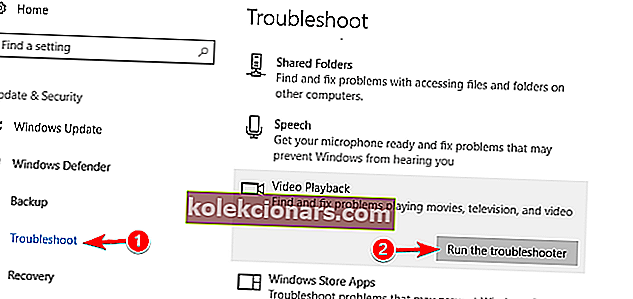
- Za dokončanje orodja za odpravljanje težav sledite navodilom na zaslonu.
Odpravljanje težav lahko zaženete tudi na nadzorni plošči, kot sledi:
- Pritisnite tipko Windows + S in vnesite nadzorno ploščo .
- Izberite Nadzorna plošča.
- Kliknite Odpravljanje težav .
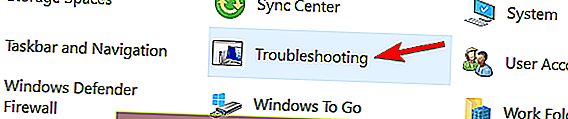
- Izberite Prikaži vse.
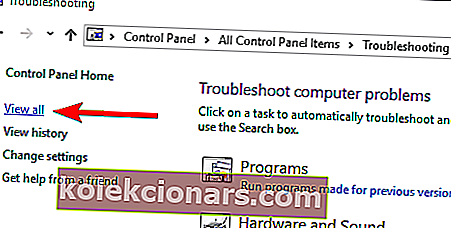
- Izberite Nastavitve Windows Media Player .
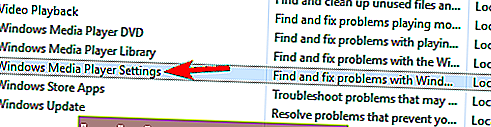
- Za dokončanje sledite navodilom na zaslonu.
5. Znova namestite Microsoft Live Essentials
Če datotek MP4 ne morete predvajati v programu Windows Movie Maker, je težava morda povezana z Microsoft Live Essentials. Po mnenju uporabnikov so imeli težave s to aplikacijo, vendar so težavo odpravili s ponovno namestitvijo.
Če želite iz računalnika odstraniti določeno aplikacijo, skupaj z vsemi datotekami, priporočamo uporabo programa za odstranjevanje. Oglejte si katero od teh treh orodij za odstranitev katere koli aplikacije iz naprave:
- Revo Uninstaller
- IOBit Uninstaller
- Ashampoo Uninstaller
Ko odstranite Microsoft Live Essentials, prenesite najnovejšo različico in jo namestite. Po tem bi lahko znova predvajali datoteke MP4 v programu Windows Movie Maker.
6. Izklopite pospeševanje videa WMV DirectX
- Odprite Windows Media Player .
- Kliknite Organiziraj in pojdite na Možnosti .
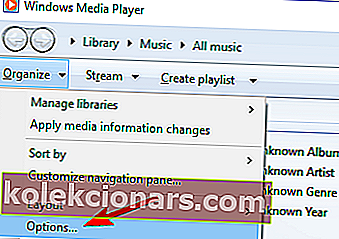
- Pomaknite se do zavihka Performance in onemogočite Vklopi DirectX Video Acceleration za datoteke WMV .
- Kliknite Uporabi in V redu, da shranite spremembe.
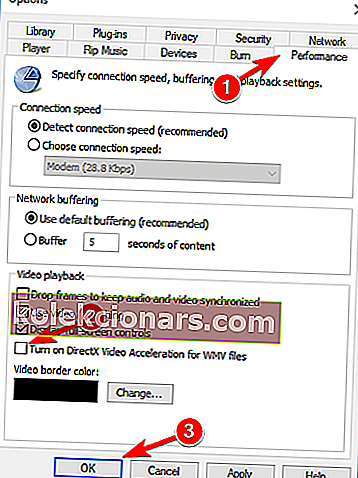
- Znova zaženite Windows Media Player.
7. Spremenite pripono datoteke

- Poiščite video, ki ga želite predvajati.
- Prepričajte se, da so prikazane pripone datotek.
- Kliknite Pogled in izberite Priponave datotek .
- Izbirno: ustvarite varnostno kopijo video datoteke, preden spremenite njeno pripono.
- Poiščite datoteko in jo preimenujte .
- Spremenite pripono datoteke iz .mp4 v .mp4v .
- Za potrditev kliknite Da .
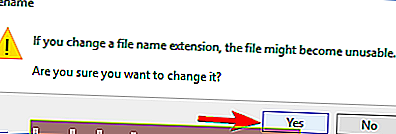
- Znova predvajajte video.
Datoteka po spremembi končnice ni uporabna? Preverite, kako se izogniti temu neprijetnemu presenečenju.
8. Spremenite nastavitve VLC
- Odprite VLC P sloj .
- Pomaknite se do Orodja / Nastavitve .
- Zdaj izberite Input / Codecs .
- V razdelku Code c s poiščite strojno pospešeno dekodiranje in ga spremenite iz Disabled v Automatic .
Po tem bo težava z datotekami VLC in MP4 odpravljena in se bodo morale znova predvajati brez težav.
Kot lahko vidite, težave z datotekami MP4 niso povezane s samim sistemom Windows 10, temveč z video kodeki, ki morda niso nameščeni v vašem računalniku.
Edina rešitev je prenos in namestitev kodekov ali uporaba večpredstavnostnega predvajalnika drugih proizvajalcev.
Če imate nadaljnje predloge v zvezi s to temo, nam v spodnjem oddelku za komentarje pošljite vrstico.
Pogosta vprašanja: Preberite več o datotekah MP4
- Kaj je datoteka MP4?
MP4, znan tudi kot MPEG-4, del 14, je format digitalne večpredstavnostne posode, ki se najpogosteje uporablja za shranjevanje videa in zvoka, lahko pa se uporablja tudi za shranjevanje podnapisov in fotografij. Če uporabljate Windows 10 in ne morete uporabljati datotek MP4, si oglejte ta priročnik za druge možnosti.
- Kako predvajam datoteke MP4?
Datoteke MP4 je najlažje predvajati z uporabo video predvajalnika, saj je to ena najpogostejših oblik datotek, ki so na voljo.
- Ali se datoteke MP4 uporabljajo še danes?
Da, MP4 je še vedno zelo pogost format video datotek, zlasti ko gre za prenosne večpredstavnostne naprave. Predvajalniki glasbe jih običajno pretvorijo v MP3.
Opomba urednika : Ta objava je bila prvotno objavljena marca 2018, od takrat pa je bila prenovljena in posodobljena septembra 2020 zaradi svežine, natančnosti in celovitosti.